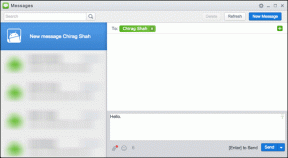13 виправлень для затримки відеодзвінків Discord на мобільних пристроях – TechCult
Різне / / April 15, 2023
Відеодзвінки Discord дуже корисні, особливо якщо ви покладаєтеся на платформу для віддаленого спілкування. Іноді ви можете зіткнутися із затримкою відеодзвінка Discord на мобільному телефоні, що може вплинути на зв’язок. У цій статті ми надамо ефективні рішення для усунення проблем із зависанням відеодзвінків Discord. Отже, прочитайте цей посібник, щоб покращити загальний досвід відеодзвінків.
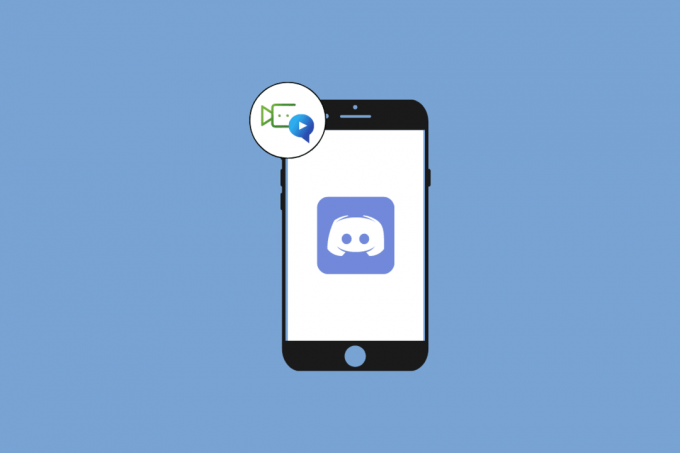
Зміст
Як виправити затримку відеодзвінка Discord на мобільному телефоні
Затримка відеодзвінків — одна з найпоширеніших проблем, з якими ви стикаєтеся під час використання Discord. Продовжуйте читати, щоб дізнатися про рішення для вирішення цих проблем із відеодзвінками Discord.
Швидка відповідь
Ви можете закрити будь-які непотрібні програми, щоб звільнити ресурси та зменшити проблему затримки під час відеодзвінка. Крім того, оновлюйте програму Discord, щоб усунути тимчасові помилки.
Чи можна відеодзвінок на Discord?
Так, ви можете здійснювати відеодзвінки в Discord через DM або групи. Немає обмежень за часом відеодзвінка Discord. Дзвінок роз’єднується автоматично через деякий час, якщо ви єдиний учасник. Продовжуйте читати, щоб дізнатися причини зависання відеодзвінків Discord.
Причини затримки відеодзвінків Discord на мобільних пристроях
Проблем із зависанням відеодзвінків Discord може бути декілька; тут згадуються деякі поширені.
- Системні та програмні помилки
- Несправний сервер Discord
- Забагато фонових програм
- Поганий інтернет
- Сервіс VPN
- Налаштування енергозбереження
- Android System WebView не працює належним чином
- Вимкнено налаштування зменшення руху
- Надмірна кількість GIF-файлів
- Увімкнена опція апаратного масштабування
- Застаріла програма Discord
- Пошкоджені дані кешу
Дізнавшись, чому відеодзвінок Discord продовжує зависати, давайте перейдемо до методів вирішення проблеми.
Примітка: Оскільки смартфони не мають однакових налаштувань і відрізняються від виробника до виробника, переконайтеся, що налаштування правильні, перш ніж змінювати будь-які. Наступні методи походять від Moto G (60) смартфон.
Спосіб 1: Основні методи усунення несправностей
Часто ви можете вирішити проблему зависання мобільного пристрою Discord, застосувавши кілька основних методів усунення несправностей. Нижче наведено деякі з основних методів, які можуть виявитися ефективними для вирішення проблеми зависання відеодзвінка Discord і з’ясування, чому відеодзвінок Discord постійно зависає.
1А. Перезапустіть пристрій
Поширеною причиною збою програми Discord на Android можуть бути помилки телефону та проблеми із завантаженням. Часто ви можете вирішити більшість проблем із затримкою обмеження відеодзвінків Discord, перезавантаживши мобільний пристрій. Ви можете перевірити Як перезавантажити або перезавантажити телефон Android? посібник, щоб дізнатися, як безпечно перезавантажити мобільний пристрій.

1B. Перезапустіть програму Discord
Подібно до помилок телефону, іноді проблему можуть спричиняти помилки програми Discord. Якщо це проблема, простий перезапуск програми може вирішити проблеми із затримкою. Потрібно лише закрити та запустити програму з меню телефону. Якщо це не допомогло, і ви все ще не знаєте, як я можу здійснити відеодзвінок на Discord без зависання, спробуйте наступний спосіб.
1С. Дочекайтеся часу роботи сервера Discord
Проблеми з сервером є однією з найпоширеніших причин проблем із відеодзвінками Discord. Сервери Discord можуть працювати несправно з різних причин, як-от технічні проблеми з сервером або планове обслуговування сервера. Коли сервер Discord зазнає простою, ви не зможете нічого зробити зі свого боку, щоб виправити це проблему, і доведеться почекати, доки команда Discord не вирішить зависання відеодзвінка Discord проблема.
Тим часом ви можете перевірити та оновити статус сервера за допомогою різних інструментів відстеження сервера, таких як Статус Discord сайт. Якщо це не допомогло, і у вас все ще є проблема з аварійним завершенням роботи програми Discord на Android, спробуйте наступний спосіб.
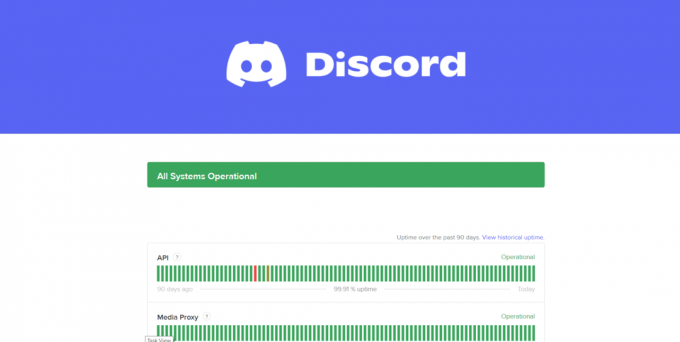
1D. Закрийте непотрібні програми
Запуск занадто великої кількості програм у фоновому режимі може призвести до уповільнення та затримки телефону; те ж саме може статися з додатками. Якщо ви використовуєте занадто багато програм разом із Discord, програма може затримуватися під час виконання різних функцій, таких як необмежений ліміт часу відеодзвінків Discord і голосові виклики.
Тому радимо закрити непотрібні програми на телефоні, щоб уникнути проблеми з зависанням Discord на мобільному пристрої. Якщо ви все ще не знаєте, чому відеодзвінок Discord продовжує зависати, спробуйте наступний спосіб.
Спосіб 2. Усунення проблем з Інтернетом
Для роботи всіх функцій Discord потрібне підключення до Інтернету, тому, якщо у вас погана мережа або підключення до Інтернету, під час підключення до Discord ви можете виявити різні проблеми. Ви можете скористатися наведеними нижче методами, щоб вирішити проблеми з Інтернетом і затримку відеодзвінків Discord на мобільному пристрої.
2А. Перезапустіть маршрутизатор
Якщо ви використовуєте з’єднання Wi-Fi для Інтернету, маршрутизатор може спричиняти проблеми з Інтернетом. Тому одним із перших методів вирішення проблеми з тим, як я можу здійснювати відеодзвінки на Discord без затримок, має бути усунення проблем із підключенням до маршрутизатора. Ви можете вручну перевірити наявність будь-яких пошкоджених кабелів або неправильних підключень до маршрутизатора. Якщо все в порядку, ви можете виконати перезапуск WiFi-роутера, щоб вирішити проблеми з відеодзвінками Discord.
1. На маршрутизаторі Wi-Fi знайдіть і довго натисніть потужність кнопку.

2. Зачекайте, поки маршрутизатор закрити належним чином.
3. Відключити усі кабелі від маршрутизатора та зачекайте кілька хвилин.
4. Повторне підключення маршрутизатор.
2B. Збільште швидкість мережі
Якщо ви використовуєте мобільну мережу для серфінгу в Інтернеті, затримка відеодзвінка Discord на мобільному телефоні може бути спричинена поганим сигналом. Якщо ви перебуваєте в місці, де потужність сигналу слабка, і ви не можете підключитися до Discord, спробуйте переїхати туди, де у вас сильніший сигнал. Також зверніться до свого оператора мобільного зв’язку, щоб переконатися, що ви підписалися на дійсний тарифний план мобільного передавання даних.
Ви можете перевірити Як підвищити швидкість Інтернету на телефоні Android посібник із вирішення проблем із підключенням на пристрої Android.
Читайте також:Discord для використання ChatGPT на всіх серверах
Спосіб 3: увімкніть зменшений рух
Reduced Motion зводить до мінімуму використання GIF-файлів і анімацій у вашій програмі Discord. Якщо ви використовуєте забагато GIF-файлів та анімаційної графіки на своєму телефоні, це може спричинити затримку Discord під час відеодзвінка. Проблеми із затримкою відеодзвінка Discord на мобільному пристрої можна уникнути, увімкнувши функцію зменшення руху.
1. ВІДЧИНЕНО Розбрат і торкніться профіль у нижній правій частині екрана.
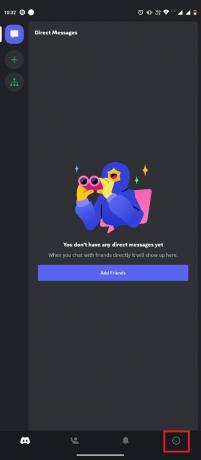
2. Тепер проведіть пальцем униз, щоб знайти та вибрати Доступність.
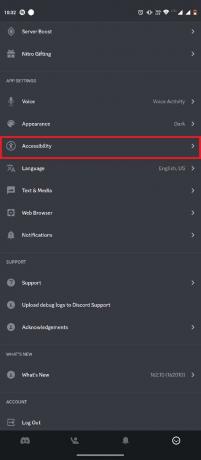
3. Нарешті, знайдіть і ввімкніть Увімкнути зменшення руху перемикач.
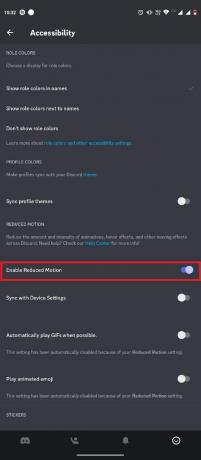
Спосіб 4: Вимкніть автовідтворення GIF
Однією з найпоширеніших причин проблем із відеодзвінками Discord і навіть збоїв додатків на пристроях Android є надмірне відтворення GIF-файлів на мобільних пристроях. Ви можете спробувати вирішити цю проблему, вимкнувши автоматичне відтворення GIF у своєму обліковому записі Discord.
1. ВІДЧИНЕНО Розбрат і торкніться профіль у нижній правій частині екрана.

2. Тепер проведіть пальцем униз, щоб знайти та вибрати Доступність.
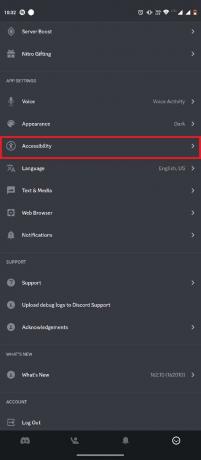
3. Нарешті, знайдіть і відключити в Автоматично відтворювати GIF-файли, коли це можливо перемикач.
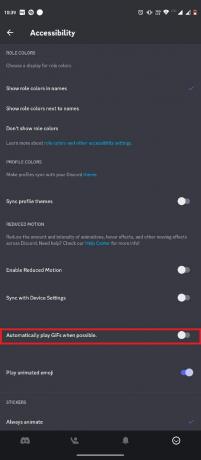
Якщо цей спосіб не виправляє програму Discord, яка виводить з ладу Android, спробуйте наступний.
Читайте також:Виправте помилку «Електронна пошта Discord уже зареєстрована».
Спосіб 5: Вимкніть апаратне масштабування
Апаратне масштабування — це функція Discord, яка дозволяє вам мати високоякісний звук і необмежений ліміт часу для відеодзвінків Discord. Однак багато користувачів повідомили, що їхні відеодзвінки затримувалися, коли вони вмикали цю функцію. Таким чином, якщо ви ввімкнули апаратне масштабування на своєму пристрої, вам слід вимкнути його. Виконайте наведені нижче дії, щоб усунути зависання мобільного телефону Discord:
Примітка: Опція апаратного масштабування може бути або недоступна залежно від версії вашої програми.
1. ВІДЧИНЕНО Розбрат і торкніться профіль у нижній правій частині екрана.
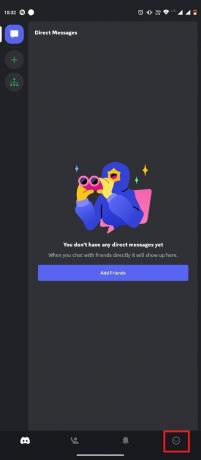
2. Тепер проведіть пальцем униз, щоб знайти та вибрати Голос і відео.
3. Під відео параметри, знайдіть і вимкніть Увімкнути апаратне масштабування варіант.
Спосіб 6: Вимкніть енергозбереження
Якщо ви використовуєте енергозбереження на своєму мобільному пристрої, це може призвести до уповільнення роботи різних функцій телефону та програм. Економія заряду заряду також може спричинити різні проблеми з такими функціями, як відео- та аудіодзвінки в програмах, що може ще більше сповільнити продуктивність і спричинити затримку. Тому варто подумати про відключення режиму енергозбереження на мобільному пристрої.
1. ВІДЧИНЕНО Налаштування з меню телефону.

2. Ось виберіть Акумулятор.
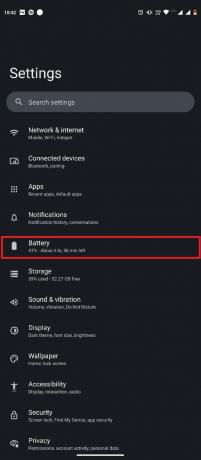
3. Тепер знайдіть і торкніться Економія батареї.
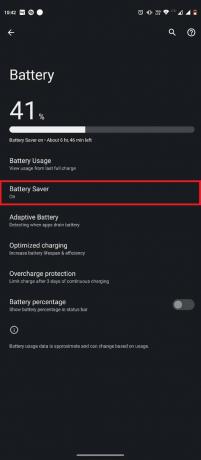
4. Вимкнути Використовуйте режим енергозбереження перемикач.
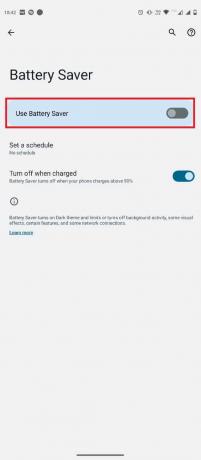
Читайте також:Як змінити вік на Discord
Спосіб 7: Використовуйте службу VPN
Іноді служба Discord може бути обмежена певним географічним розташуванням. Якщо це так, ваш доступ до Discord може бути обмежено. Іноді VPN також може допомогти вам підключитися до різних функцій Discord, якщо вони обмежені. Ви можете перевірити Що таке VPN? Як це працює? посібник, щоб дізнатися все про VPN. Якщо це не допомогло, і ви все ще не знаєте, як я можу здійснити відеодзвінок у Discord без затримок, спробуйте наступний спосіб.
Ви також можете прочитати наш посібник на Топ-9 найкращих безкоштовних безлімітних VPN для Android.
Спосіб 8: Вимкніть службу VPN
Іноді замість того, щоб допомогти вам, VPN може спричинити вам проблеми. VPN іноді можуть блокувати різний вміст у Discord і спричиняти проблеми із затримкою під час підключення до певної мережі. Ви можете уникнути всіх цих проблем із відеодзвінками Discord, просто вимкнувши службу VPN.
Спосіб 9. Знову ввімкніть Android System WebView
Android System WebView є важливим компонентом смартфонів Android. Ця програма Android за замовчуванням дозволяє іншим програмам Android відображати онлайновий і веб-вміст на вашому пристрої Android. Якщо ця програма погано працює на вашому телефоні, це може спричинити кілька проблем під час роботи Discord. Тому ви можете спробувати відключити програму Android System WebView, а потім увімкнути її.
1. ВІДЧИНЕНО Налаштування з меню телефону.
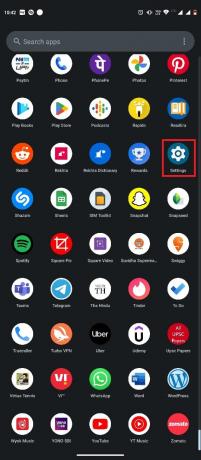
2. Ось виберіть програми.
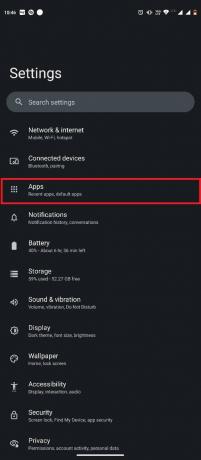
3. Виберіть Переглянути всі програми, і виберіть Система Android WebView.

4. Тепер торкніться Вимкнути значок.
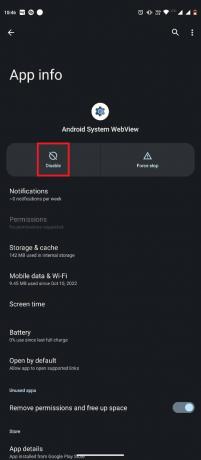
5. Тут підтвердіть дію, торкнувшись Вимкнути додаток.
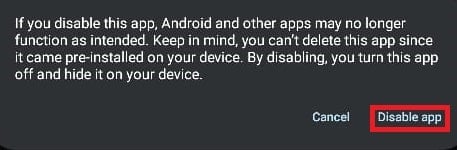
6. Після вимкнення торкніться Увімкнути щоб увімкнути Android System WebView.

Спосіб 10: оновіть Discord
Дуже часто застаріла програма Discord дає збій і спричиняє різні проблеми на вашому телефоні. Таким чином, оновлення програми є одним із найпростіших і найточніших рішень для вирішення проблеми зависання мобільного пристрою Discord.
1. Відкрийте Play Store з меню телефону.
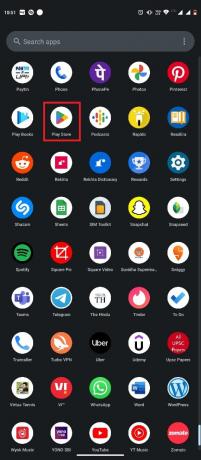
2. Ось шукайте Розбрат.
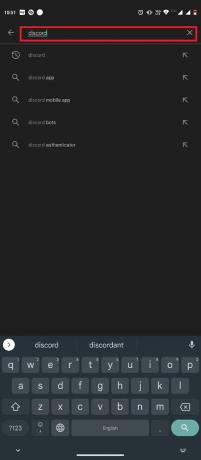
3. Тепер знайдіть і виберіть Розбрат додаток із результатів пошуку.
4. Нарешті торкніться оновлення.

Читайте також:Як змінити колір імені користувача на Discord
Спосіб 11: Очистіть кеш Discord
Дані кешу – це тимчасові дані програми, які зберігаються на вашому телефоні. Якщо ці дані пошкоджені, це може спричинити кілька проблем із програмою, наприклад проблеми із затримкою. Отже, якщо ви відчуваєте затримку під час викликів Discord, вам слід подумати про очищення даних кешу.
1. ВІДЧИНЕНО Налаштування з меню телефону.
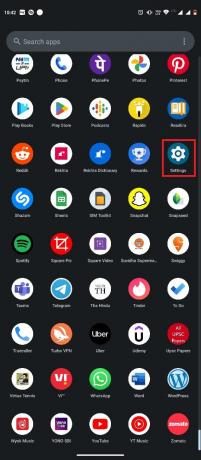
2. Ось виберіть програми.
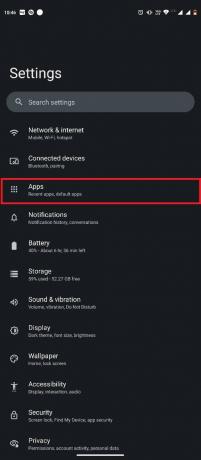
3. Тепер виберіть Бачити все, а потім виберіть Розбрат.
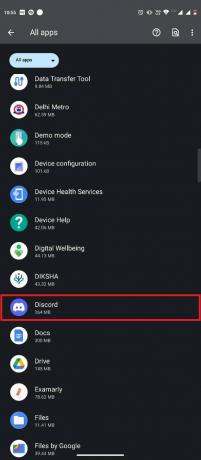
4. Тепер торкніться Пам'ять і кеш.
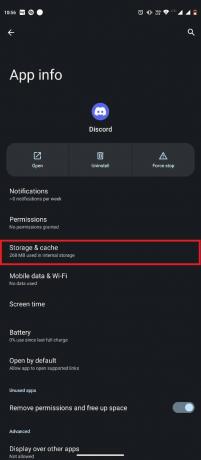
5. Нарешті торкніться Очистити кеш значок.
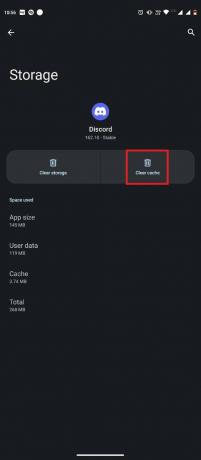
Спосіб 12: Вийдіть із бета-версії Discord
Якщо ви є бета-тестером Discord, ви можете періодично отримувати нові експериментальні функції Discord. Однак, оскільки це експериментальні функції і, отже, дуже нестабільні, ви можете зіткнутися з різними проблемами. Тому ви можете спробувати залишити бета-тестування для Discord, щоб вирішити проблему, яка виключає збій програми Discord на Android.
1. Відкрийте Play Store з меню телефону.

2. Ось шукайте Розбрат.
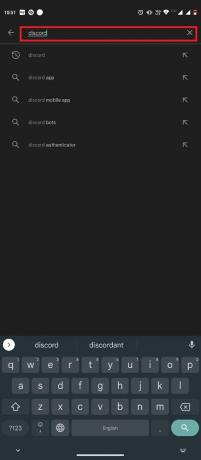
3. Торкніться Залишати під Ви бета-тестер варіант.
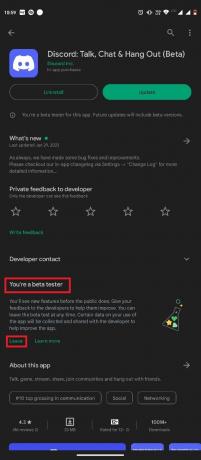
4. Підтвердьте дію, натиснувши Залишати знову.
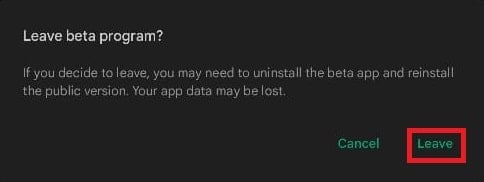
Читайте також:Як приєднатися до сервера Discord із простроченим посиланням
Спосіб 13: Перевстановіть Discord
Якщо жоден із зазначених раніше методів не працює, і у вас продовжуються ті самі проблеми з відеодзвінками Discord, вам слід перевстановити програму на своєму телефоні.
1. Відкрийте Play Store з меню телефону.

2. Ось шукайте Розбрат.

3. Виберіть Розбрат з результатів пошуку.
4. Тепер знайдіть Видалити кнопку.

5. Видалити заявку, підтвердивши дію.
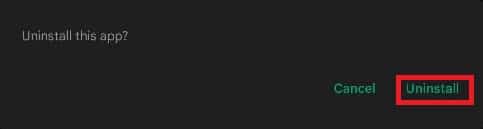
6. Зачекайте на встановити щоб з’явилася кнопка, і торкніться її.

Рекомендовано:
- 37 найкращих інструментів пошуку електронної пошти
- Як працює KidsGuard
- Як зробити так, щоб посилання на сервер Discord не закінчилося
- Discord читає мої приватні DM?
Сподіваємося, цей посібник був для вас корисним і ви змогли виправити Затримка відеодзвінка Discord на мобільному телефоні питань. Повідомте нам, який метод найкраще спрацював для вас. Якщо у вас є пропозиції чи запитання, повідомте нас у розділі коментарів.
Ілон є автором технічних питань у TechCult. Він пише практичні посібники вже близько 6 років і охопив багато тем. Він любить висвітлювати теми, пов’язані з Windows, Android, а також останні хитрощі та поради.